विंडोज 11 में डिस्प्ले कैश कैसे हटाएं
अनेक वस्तुओं का संग्रह / / April 23, 2022
कैश एक अस्थायी फ़ाइल है जो सिस्टम की मेमोरी से डेटा लाने के लिए 2 एप्लिकेशन की गति को बढ़ाती है। दूसरे शब्दों में, हर बार जब हम गति बढ़ाने के लिए अपने सिस्टम पर कोई कार्य करते हैं तो कैश आउटपुट और प्रक्रिया को याद रखता है। लगभग हर सिस्टम में अस्थायी फ़ाइल के लिए समर्पित मेमोरी होती है, लेकिन कभी-कभी इसमें बड़ी मात्रा में मेमोरी लगती है जो हमारे सिस्टम के प्रदर्शन को प्रभावित करती है।
कार्य को पहले की तुलना में तेजी से पूरा करने के लिए कभी-कभी कैश आसान होता है। फिर भी, कभी-कभी यह पुरानी जानकारी दिखाएगा, विशाल भंडारण की खपत करेगा और सिस्टम के प्रदर्शन को धीमा कर देगा। साथ ही, आपके सिस्टम से डिस्प्ले कैशे को हटाने में कोई बुराई नहीं है, और सभी डिस्प्ले कैशे फाइलों को हटाने और सभी अस्थायी बग्स को साफ करने में कुछ मिनट लगेंगे। तो यहां हम विंडोज 11 में डिस्प्ले कैशे को हटाने के कुछ अलग तरीके जानते हैं।

पृष्ठ सामग्री
- विंडोज 11 में डिस्प्ले कैश कैसे हटाएं
- विंडोज 11 में डिस्प्ले कैशे साफ़ करें
- डिस्क क्लीनअप करें
- निष्कर्ष
विंडोज 11 में डिस्प्ले कैश कैसे हटाएं
जब भी हम अपने सिस्टम में एकल या एकाधिक बाहरी डिस्प्ले, जैसे डिस्प्ले रिज़ॉल्यूशन और अन्य मोड कनेक्ट करते हैं, डिस्प्ले कैश का उपयोग सभी डिस्प्ले-संबंधित डेटा को याद रखने के लिए किया जाता है। यह प्रदर्शन सेटिंग्स को फिर से लागू करने और प्रदर्शन को बढ़ाने के लिए समय बचाता है। लेकिन कभी-कभी, यदि बाहरी डिस्प्ले काम नहीं कर सकता है या कोई सेटिंग से संबंधित समस्या है, तो हमें विंडोज 11 में डिस्प्ले कैशे को रीसेट या हटाना होगा।
उदाहरण के लिए, यदि बाहरी या मुख्य डिस्प्ले को किसी फ़ाइल, फ़ोल्डर या वेब पेज को खोलने में समय लगता है, तो यह स्पष्ट है कि कुछ डिस्प्ले कैशे फ़ाइलें दूषित या पुरानी हो जाती हैं। इसलिए हमें समस्या को ठीक करने के लिए OS से डिस्प्ले कैशे फ़ाइलों को हटाना होगा। लेकिन डिस्प्ले कैश को हटाने से पहले, आपको विंडोज 11 में एक व्यवस्थापक के रूप में खाते में लॉग इन करना होगा।
विंडोज 11 में डिस्प्ले कैशे साफ़ करें
- स्टार्ट मेन्यू से रन एप्लिकेशन खोलें या विंडो + आर की दबाएं।
- अब टाइप या पेस्ट करें regedit और फिर रजिस्ट्री एप्लिकेशन को खोलने के लिए एंटर कुंजी दबाएं।
- अगला, पर क्लिक करें हां प्रमाणित करने के लिए उपयोगकर्ता पहुंच नियंत्रण टैब पर।
- फिर नीचे के रास्ते पर नेविगेट करें।
HKEY_LOCAL_MACHINE\SYSTEM\CurrentControlSet\Control\GraphicsDrivers\
- उसके बाद, जाओ और पर राइट-क्लिक करें विन्यास विकल्प और चुनें मिटाना प्रदर्शन कैश को साफ़ या रीसेट करने के लिए।

- उपरोक्त कार्य को के लिए दोहराएं कनेक्टिविटी और स्केलफैक्टर टैब और पुनर्प्रारंभ करें परिवर्तन लागू करने के लिए प्रणाली।
डिस्क क्लीनअप करें
- खुला डिस्क की सफाई खोज कर प्रारंभ मेनू से डिस्क की सफाई खोज बॉक्स में।

- अब का चयन करें सी ड्राइव, फिर ठीक चुनें।
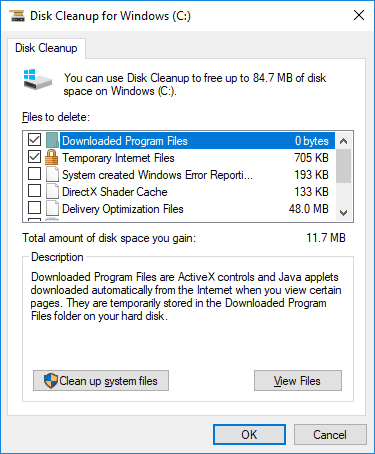
- उसके बाद के सामने वाले चेक बॉक्स पर क्लिक करें अस्थायी फ़ाइलें और क्लिक करें ठीक है पुष्टि करने के लिए।
निष्कर्ष
आपके प्राथमिक या बाहरी प्रदर्शन के साथ किसी भी समस्या के लिए यहां कुछ समाधान दिए गए हैं। फिर आप समस्या को ठीक करने के लिए उपरोक्त चरण का पालन कर सकते हैं। हमें उम्मीद है कि अब आप डिस्प्ले कैश को हटा सकते हैं और दूसरे डिस्प्ले को नया मान सकते हैं। इसके अलावा, आपके सिस्टम से कैशे फ़ाइल को हटाना एक महत्वपूर्ण कार्य है जिसे आपके सिस्टम को स्वस्थ रखने और प्रदर्शन को बढ़ाने के लिए हर पंद्रह दिनों में दोहराया जाना चाहिए।



